用excel排名的教程
相关话题
办公中经常会用到excel中的排名功能,排名功能可以帮助用户进行数据的排名,如果不懂得如何使用的朋友不妨一起来探究学习一番吧,接下来是小编为大家带来的用excel排名的教程,供大家参考。
用excel排名的教程(一)
步骤1:打开要排名的Excel文件如下图;

步骤2:我们在排名的下面输入排名rank函数公式进行排名操作,如下图在单元格输入:“=RANK(G3,$G$3:$G$8)”点击回车;

步骤3:点击回车出现如下图排名结果;

步骤4:我们通过公式复制完成其他排名如下图;

步骤5:如下图我们也可以点击排名单元格公式查看检查相关信息。

用excel排名的教程(二)
步骤1:不管在学校还是各个统计领域,排名应用随处可见,如果排序会打乱原有次序,那么好多朋友就一头雾水了,数据少那么我们一个个排下名就可以了,如果多容易弄错。小编举个形象简单的例子,班级同学的得分排名!

步骤2:如果班级得分有很多科目,我们可以列很多列,也可以加总得分列,名次可以算总得分,也可以标每科得分排名;
步骤3:不管怎样小编就先举一科的得分名次,选择第一个单元个可以直接=RANK()函数,可以点击上面的函数图标,不熟练的话这个是有提示的;

步骤4:我们选择RANK排名函数,我们看到有3个参数,number,ref,order即数值、引用、排序;
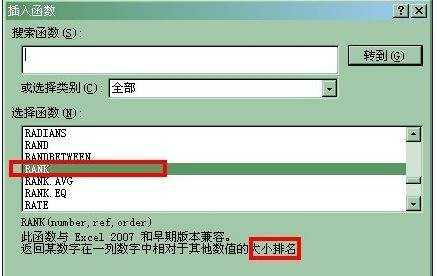
步骤5:第一个参数我们选中B2第一单元格,然后第二单元格是第二列的数据B2-B8;顺序0是降序,1是升序;得分大到小是降序所以选择0;

步骤6:我们在点击确定,然后拉动名次的第一个单元格,结果排序不对,是什么原因呢?原来是位置处没有绝对引用,下拉的时候位置发生偏移,所以我们加上$绝对符号,位置是B2-B8不变,然后我们就可以看到正确的排序了。(如果没有觉得引用的话,C2列就是B3-B9了大家选中单元格一看函数就知道错了),如果大家在遇到小得分排名靠前的话,把order的参数改成1即可。


看了用excel排名的教程还看了:
1.如何用excel做排名教程
2.excel2013如何进行排名的教程
3.excel数据排名的教程
4.excel排名函数的使用教程
5.excel如何排名次的教程
6.excel数值排名函数的使用教程
7.excel2003进行排名的教程

用excel排名的教程的评论条评论